|
||||
ПриложенияПриложение 1.Устройство компьютера В этом приложении мы кратко рассмотрим устройство персонального компьютера – поговорим о его компонентах. Современный персональный компьютер изображен на рис. П1.  Рис. П1. Современный персональный компьютер и его компоненты Итак, у современного компьютера всего четыре основных компонента: системный блок, монитор, клавиатура и мышь. Системный блок – это и есть, по сути, компьютер. Он обрабатывает принятую от пользователя (или полученную из других источников, например из Интернета) информацию и отображает результат на мониторе. Монитор используется (это, я думаю, ясно) для отображения информации пользователю, то есть вам. Клавиатура и мышь используются для ввода информации. На рис. П2 изображен типичный компьютер изнутри. Давайте разберемся, что же находится в «черном ящике» (ну, или сером, или белом – смотря у кого какой цвет корпуса). 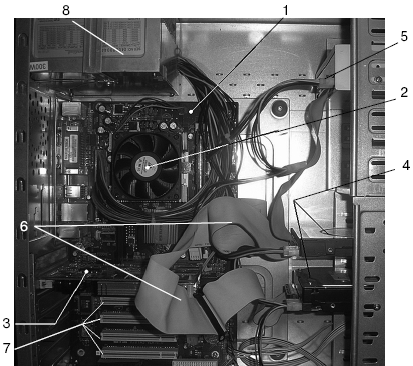 Рис. П2. Компьютер изнутри Самая главная плата – это материнская плата, она изображена под номером 1. Номер 2 – это вентилятор процессора. Под вентилятором виден радиатор, а уже под радиатором – сам процессор. То есть без снятия вентилятора и радиатора процессора вы не увидите. Видеокарта изображена под номером 3. Под номером 4 идут жесткие диски: как видно из рисунка, в компьютере установлено два жестких диска. Номер 5 – это привод для чтения (записи) оптических дисков (CD, DVD). По внешнему виду определить, какой именно привод, нельзя, нужно читать, что написано на наклейке сверху или же на передней панели привода. Жесткие диски и привод CD/DVD подключаются к материнской плате с помощью шлейфов, изображенных под номером 6. Слоты расширения, в которые устанавливаются дополнительные платы расширения, изображены под номером 7. Номер 8 – это блок питания. Теперь, когда мы знаем, что в «черном ящике», мы можем составить полный список компонентов компьютера: ? материнская плата (mother board) – самая главная часть компьютера, к которой подключаются все остальные его компоненты; ? процессор (processor, CPU, central processing unit) – производит обработку данных; ? оперативная память (RAM, random access memory) – используется для хранения выполняемых программ и данных, обрабатываемых процессором; ? корпус (case) – это «рама» компьютера, в которую устанавливаются материнская плата и все остальные комплектующие; ? блок питания (power unit) – обычно поставляется вместе с корпусом, но является отдельной частью компьютера. Подает питание на материнскую плату и другие компоненты компьютера; ? жесткий диск (HDD, hard disk drive) – используется для хранения постоянных данных (ведь содержимое оперативной памяти стирается при выключении питания); ? дисковод для гибких дисков (FDD, floppy disk drive) – практически не используется сегодня. На современных компьютерах часто не устанавливают FDD – только по «спецзаказу» клиента. А когда-то FDD был неотъемлемой частью компьютера; ? привод CD/DVD – неотъемлемая часть современного компьютера. Обычно устанавливаются пишущие DVD-приводы, а самым «жадным» пользователям – комбинированные (combo) приводы, умеющие читать и записывать обычные CD– диски и только читать DVD-диски; ? видеокарта (video card) – отвечает за вывод информации на монитор (дисплей). В некоторых случаях может быть встроенной в материнскую плату; ? звуковая карта (sound card) – используется для воспроизведения звука, обычно встроена в материнскую плату; ? сетевая карта (network card) – используется для подключения к локальной сети, обычно встроена в материнскую плату. На современных компьютерах имеются сетевые платы, позволяющие подключаться к сети стандарта Fast Ethernet/ Gigabit Ethernet (скорость 100/1000 Мбит/с); ? монитор (monitor, display) – используется для отображения информации, подключается к видеокарте. Компьютер может прекрасно работать и без монитора, если он не предназначен для работы с пользователем; ? клавиатура (keyboard) – устройство для ввода данных; ? мышь (mouse) – без манипулятора «мышь» работать с современным компьютером очень неудобно, поэтому мышь (или другое указательное устройство, например TouchPad на ноутбуках) является обязательным компонентом компьютера. Приложение 2.Переустановка Windows Рано или поздно вам придется самому переустановить Windows или на своем компьютере, или на компьютере вашего друга. Сбой в работе программы, сбой самой Windows, вирус или просто установка операционной системы на новый компьютер – вот основные причины переустановки (установки) Windows. Не будем долго говорить о ненадежности Windows, о ее «глюках». Вообще, если честно, то Windows XP довольно стабильна, и если соблюдать элементарные правила безопасности (это я о вирусах), то без переустановки Windows XP может продержаться довольно долго. Итак, у нас есть компьютер, на который нужно установить операционную систему и дистрибутивный диск с Windows. Обычно с этого диска можно загрузиться. Но прежде вы должны сделать привод CD/ DVD загрузочным устройством. Для этого перезагрузите компьютер и внимательно следите за сообщениями, которые он выводит на экран при загрузке. Как только увидите сообщение: Press DEL to enter SETUP, нажмите DEL (в некоторых компьютерах нужно нажать не DEL, а F2). Вы войдете в SETUP – программу настройки компьютера. Здесь вы должны сделать привод CD/DVD загрузочным устройством. Ищите опцию Boot Sequence или подобную. В качестве первого устройства вы должны установить CD/ DVD (рис. П3). После этого нажмите F10 для сохранения изменений и выхода из программы настройки. 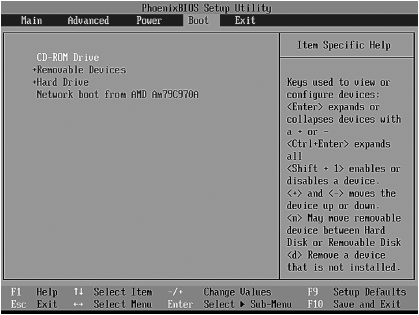 Рис. П3. CD/DVD – первое загрузочное устройство Установка операционной системыКомпьютер загрузится не с жесткого диска, а с компакт-диска с Windows, который нужно вставить заблаговременно. Если у вас IDE-диск, то можете до определенного времени расслабиться – пока программа установки загрузит все необходимое. А если у вас SATA-диск, то внимательно читайте сообщения в нижней части экрана (рис. П4). Как только увидите сообщение: Нажмите F6, если требуется установить особый драйвер SCSI или RAID, нажмите F6 и вставьте дискету с драйвером в дисковод. Установка драйвера жесткого диска необходима, чтобы Windows «увидела» ваш жесткий диск SATA и вы смогли установить на него Windows. Если же у вас есть и IDE-диск, и SATA-диск, то вы можете установить Windows на IDE-диск, а драйвер для SATA-диска всегда можно установить после установки Windows. 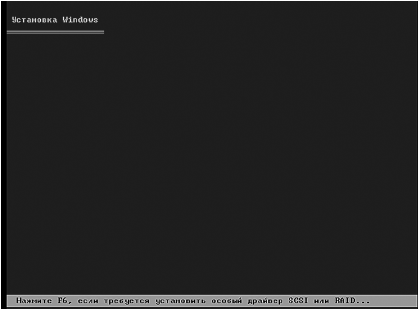 Рис. П4. Сообщения программы установки Если жесткий диск новый, то программа установки предложит разметить его. Если же жесткий диск уже размечен, то вам будет предложено выбрать раздел для установки Windows. Имейте в виду, что для установки Windows нужно не менее 1,2 Гб свободного места. Если у вас меньше места на диске С:, то придется или выбрать другой раздел (Windows XP можно устанавливать на раздел, отличный от C:), или отформатировать диск С: (в результате все данные на нем будут потеряны). Предположим, что жесткий диск новый. Программа установки предложит вам нажать С для создания нового раздела (рис. П5).  Рис. П5. Установка Windows на новый жесткий диск Введите размер раздела (рис. П6). Для диска С: вполне хватит 10-20 Гб – этого достаточно для установки Windows и прикладных программ. 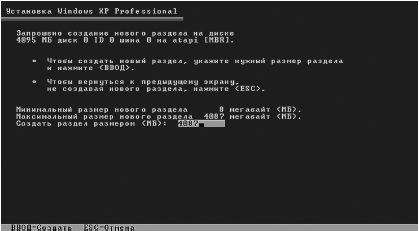 Рис. П6. Создание нового раздела Размер остальных разделов задайте по своему усмотрению. Помните, что для FAT32 максимальный размер раздела равен 32 Гб, поэтому, если хотите создать раздел размером больше, его придется форматировать в NTFS. После создания разделов программа установки предложит выбрать раздел, в который следует установить операционную систему (рис. П7). Выберите раздел и нажмите Enter.  Рис. П7. Выбор раздела для установки Windows Затем Windows предложит отформатировать выбранный раздел: вам нужно выбрать файловую систему (рис. П8). Если размер раздела больше 32 Гб, то нужно выбрать NTFS. Поскольку это новый винчестер, нужно выбрать полное, а не быстрое форматирование.  Рис. П8. Выбор файловой системы У вас кресло или табуретка? Если кресло, то самое время откинуться на его спинку – операция полного форматирования, особенно если большой размер раздела, требует довольно много времени (рис. П9). 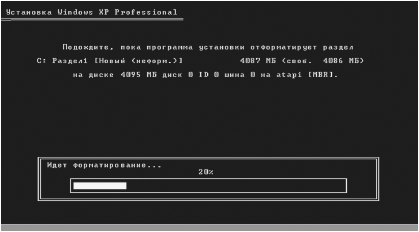 Рис. П9. Форматирование. Идем пить кофе или чай! После форматирования раздела начнется копирование файлов (рис. П10). Эта операция тоже не быстрая, поэтому придется немного подождать. 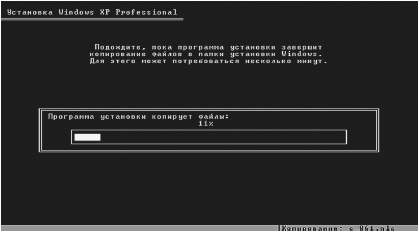 Рис. П10. Копирование файлов Пока вы наблюдаете, как копируются файлы, хочу вам кое-что рассказать. Вы только что создали несколько разделов, но Windows отформатировала только один – тот, который вы выбрали для установки ОС. Поэтому после установки Windows вам нужно не забыть отформатировать остальные разделы! После копирования файлов Windows автоматически перезагрузит компьютер. Внимание! Чтобы компьютер опять не загрузился с установочного диска, войдите в SETUP и выберите загрузку с жесткого диска. Начнется второй этап установки (рис. П11). Минут десять вы можете просто наблюдать, как Windows рекламирует саму себя. Особенно мне нравится текст про надежность. 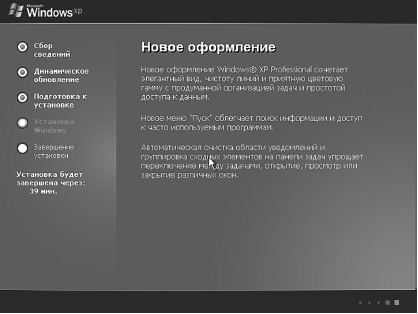 Рис. П11. После первой перезагрузки А теперь самое интересное. Нужно ввести серийный номер XP. Он же у вас есть, правда? Затем вам будет предложено ввести свое имя. Вводим (рис. П12). После необходимо ввести имя компьютера и пароль администратора (пароль нужно запомнить!) (рис. П13). 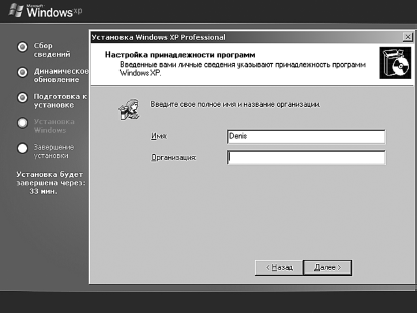 Рис. П12. Ввод имени пользователя 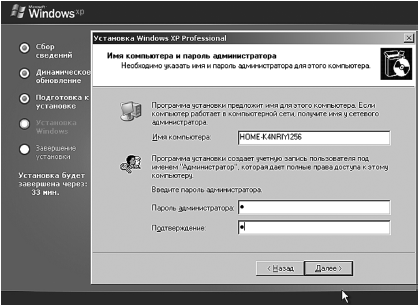 Рис. П13. Ввод имени компьютера и пароля администратора После этого нужно ввести имя рабочей группы, членом которой является ваш компьютер. Если у вас домашний компьютер, не подключенный к локальной сети, можете ввести все, что угодно, например MSHOME. Затем можно опять наслаждаться рекламными сообщениями. Первая часть установки мне нравилась больше. Минут через пятнадцать – двадцать компьютер будет перезагружен. Фактически Windows уже установлена. Осталось только установить драйверы устройств. Угадайте, что Windows предложит вам сделать при первом запуске? Правильно, подключиться к Интернету и зарегистрировать копию Windows. Смело нажимаем кнопку Пропустить (рис. П14). Нам сейчас не до этого – еще драйверы устанавливать. После этого нужно создать учетные записи всех пользователей, которые будут работать с компьютером. Я создаю лишь одну учетную запись – собственную (рис. П15).  Рис. П14. Windows пытается зарегистрировать вас на сайте Microsoft 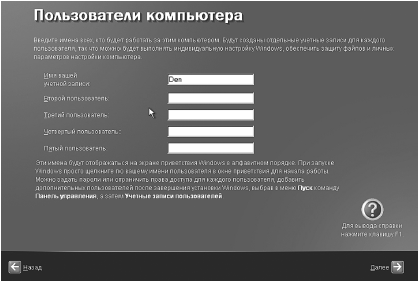 Рис. П15. Создание учетных записей пользователей 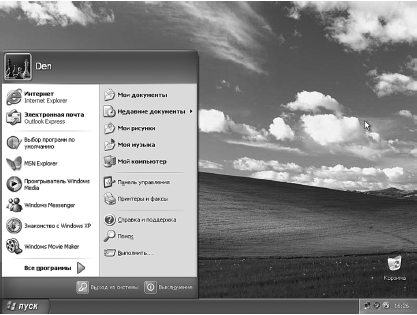 Рис. П16. Windows установлена Windows установлена (рис. П16)! Установка драйверовЧто делать теперь? Теперь вставьте диск с драйверами от материнской платы и установите их. Обычно при этом будут установлены драйверы звуковой, сетевой платы и некоторые дополнительные драйверы. В процессе установки драйверов потребуется перезагрузка Windows (может быть, и не одна). Тут ничего не поделаешь. После установки драйверов материнской платы нужно установить драйверы для видеоплаты. Также после этого понадобится перезагрузка. После установки видеодрайверов нужно установить разрешение монитора. Для этого щелкните на рабочем столе правой кнопкой мыши, выберите команду Свойства, перейдите на вкладку Параметры и установите нужное разрешение (рис. П17). 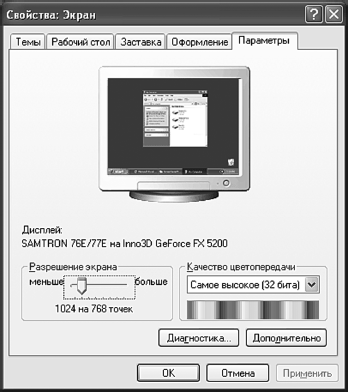 Рис. П17. Установка разрешения монитора Затем можно приступить к установке драйверов остальных устройств – модема, принтера, сканера и т. д. Не забудьте отформатировать остальные разделы (если это нужно, то есть когда вы устанавливали Windows на новый компьютер)! Для этого откройте окно Мой компьютер, щелкните на значке раздела, который нужно отформатировать (обычно нужно форматировать все разделы, кроме С:), и выберите команду Форматировать. Выберите файловую систему (если раздел больше 32 Гб, то нужно выбрать NTFS) и нажмите кнопку ОK (рис. П18).  Рис. П18. Форматирование Приложение 3.Восстановление Flash-дисков В настоящее время очень популярны Flash-диски. И это неудивительно: они компактны и позволяют записать довольно большой объем информации. Сегодня флэшкой объемом 8 Гб никого не удивишь, а размер такой флэшки существенно меньше размера DVD-диска (на двухслойный DVD можно записать до 9 Гб информации). Первые флэшки производились крупными компаниями вроде Sony, поэтому работали довольно надежно, но и стоили немало. Сейчас флэшки стоят намного дешевле, но их производят все кому не лень. А отсюда и низкая надежность этих устройств, особенно подделок. Иногда ни с того ни с сего флэшка перестает работать – или система «видит» неправильный размер (у вас 4 Гб, а система говорит, что всего два), или вообще флэшку система «не видит». Что делать? Нужно использовать утилиты для восстановления флэшек. На этой страничке я собрал только проверенные утилиты: http://www.dkws.org.ua/index.php?page=show&file=flash. Какую утилиту использовать? По возможности нужно использовать утилиту производителя. На приведенной выше страничке есть утилиты для Apacer, Sony, Seitec, IOSELL, Transcend, A-Data, EasyDisk, SanDisk, Panasonic, Traxdata. Если вы не нашли утилиту для вашей флэшки, можно попробовать использовать универсальную утилиту EzRecover, но у нее есть ограничение: размер флэшки должен быть не более 2 Гб. Использовать утилиты просто: нужно подключить флэшку и запустить утилиту – дальше все будет понятно. Будьте готовы к тому, что после восстановления информация, содержащаяся на флэшке, не сохраняется. Приложение 4.Словарь компьютерных терминов Aabend (abnormal end) – аварийное завершение программы, завершение работы программы с ошибкой, синоним этого термина – термин crash AC (Accumulator) – аккумулятор AC (Alternating Current) – переменный ток accept – соглашаться, принимать active – активный, функционирующий Active Directory – служба каталогов Microsoft. База данных, которая содержит сведения о доменах, компьютерах, пользователях и общих ресурсах сети access – доступ authorized access – авторизированный, санкционированный доступ direct access – прямой доступ. См. DMA random access – произвольный доступ unauthorized access – несанкционированный доступ. Доступ пользователя к объекту при условии, что сначала данному пользователю доступ к этому объекту был запрещен ACCESS – система управления базами данных фирмы Microsoft access control list (ACL) – список контроля доступа. Содержит сведения о том, кому можно получить доступ к системе и к какой ее части access denied – доступ запрещен access server – сервер доступа. Предоставляет рабочим станциям доступ к сети, обычно к Интернету access time – время доступа к объекту (файлу, каталогу и т. д.) access type – тип доступа. Бывает полный доступ (full access или read/write access) и доступ в режиме «только чтение» (read-only access) ACPI (Advanced Configuration and Power Interface) – интерфейс управления питанием компьютера action – действие action bar – панель действий activate – активизировать active – активный ActiveX – технология, разработанная Microsoft. Технология похожа на технологию COM, но Microsoft дополнила ее средствами для работы в Интернете. Позволяет загружать на компьютер пользователя приложения и все необходимые для его работы данные ActiveX control – элемент управления ActiveX. Небольшое приложение, которое встраивается в веб-страницу или другое приложение, поддерживающее технологии ActiveX и OLE ADC (Analog Digital Converter) – аналогово-цифровой преобразователь, АЦП add – добавить add new hardware – установить новое оборудование add printer – установить новый принтер add a row – добавить строку add-on – дополнение. Обычно в виде дополнений выполнены модули, расширяющие какую-нибудь основную программу. Add-on добавляет новые функции в программу address – адрес. Для получения доступа к какому– нибудь объекту (ячейки памяти или электронной книги, компьютеру) система должна знать адрес этого объекта. Адреса могут быть как символьными (URL, адреса электронной почты и т. д.), так и числовыми (IP-адреса) ADO (ActiveX Data Objects) – объекты данных, основанные на ActiveX Adobe Acrobat – программа, разработанная фирмой Adobe Systems. Позволяет создавать и просматривать документы формата PDF, которые будут одинаково выглядеть и печататься в различных операционных системах (DOS, UNIX, Macintosh, Windows). Программа Adobe Acrobat – платная, но существует бесплатная программа Adobe Acrobat Reader, которая может только просматривать PDF-файлы, но не может их создавать ADSL (Asymmetric Digital Subscriber Line) – асимметричная цифровая абонентская линия. В последнее время самый популярный способ подключения к Интернету. Скорость передачи данных зависит от расстояния – от 1,5 до 6 Мбит/с, но обычно провайдер ограничивает скорость до 128512 Кбит/с AGP (Accelerated Graphics Port) – скоростной графический порт. Сейчас шина AGP активно вытесняется шиной PCI-Е AIX – многопользовательская операционная система, разработанная компанией IBM alert – тревога, обычно означает какое-либо критическое сообщение alias – псевдоним (например, вы можете установить псевдоним webmaster@firma.ru для ящика denis@firma.ru, в результате вся почта для webmaster@firma.ru будет направлена в ящик denis@firma.ru)
already – уже already connected – соединение уже установлено already exists – уже существует; file already exists – файл уже существует already installed – уже установлена Alt – клавиша Alt Alta Vista – поисковая машина (http://www.alta– vista.com/) analog – аналоговый (не цифровой – digital) analyzer – анализатор anonymous ftp – анонимный FTP, доступ к которому может получить любой желающий. В качестве имени нужно указать anonymous, а в качестве пароля – свой адрес e-mail. ANSI (American National Standards Institute) – Американский институт по стандартизации. Организация, занимающаяся технологическими стандартами в США AOL (America Online) – популярная интерактивная служба для общения (и не только). Подробнее вы сможете узнать на сайте http://www.aol.com/ API (Application Programming Interface) – интерфейс прикладного программирования. Содержит набор функций, которые программист может использовать при написании программ, дабы не разрабатывать собственные аналогичные функции APM (Advanced Power Management) – система улучшенного управления питанием. Обычно используется на ноутбуках. Разработка компании Intel Apple Computer – компания, разработавшая компьютеры Apple Macintosh, славящиеся своими графическими возможностями application – приложение, прикладная программа archive – архив archive file – архивный файл architecture – архитектура ARPA (Advanced Research Projects Agency) – агентство передовых исследовательских работ, принадлежит Министерству обороны США. Именно в этом агентстве родилась сеть ARPAnet, которая стала прототипом сети Internet ASCII (American Standard Code for Information Interchange) – Американский стандартный код для обмена информацией assert – утверждать assertion – утверждение assign – присваивать assignment – присваивание assistant – помощник. Имеется в виду устройство– помощник, например КПК associate – ассоциировать assurance – гарантия asterisk – звездочка «*», астериск asymmetrical – асимметрический. Обычно подразумевается асимметричная передача данных, когда в одном направлении скорость одна, а в другом – другая AT (Advanced Technology) – AT-компьютеры, следующее поколение за XT (компания IBM) ATA (Advanced Technology Attachment) – интерфейс для подключения жестких дисков к AT-совмести– мых компьютерам ATM (Adobe Type Manager) – диспетчер шрифтов для Windows от фирмы Adobe attachment – вложение. К письму электронной почты можно прикрепить файл, который и называется вложением attack – атака, попытка вывести систему из строя или же попытка несанкционированного доступа ATX (AT extended) – AT-компьютер с расширенным управлением питанием authentication – аутентификация – процедура проверки подлинности AVI (Audio/Video Interleave format) – формат файла, содержащего аудиовидеоданные. Формат допускает использование кодеков для сжатия информации. Разработчик – Microsoft Bback – назад back cover – обратная сторона обложки back out – отменять background – фон background job – фоновое задание BackSpace – клавиша возврата (находится над клавишей Enter) backup – резервная копия, создание резервной копии backward compatible – обратно совместимый. Имеется в виду обратная совместимость программ. Например, Word 2003 поддерживает документы Word 95, то есть является обратно совместимым bad – плохой bad sector (или bad block) – сбойный сектор. Испорченный сектор жесткого диска. Как правило, записать туда информацию нельзя, потому что потом нельзя будет прочитать то, что записали. Программы проверки диска помечают сбойные секторы для того, чтобы система не выполняла в них запись. Если жесткий диск «посыпался», то есть появились сбойные секторы, от него лучше избавиться. Он может и не прогрессировать – знаю, один жесткий диск пару лет проработал со сбойными секторами и был продан вместе с компьютером. Но лучше не тянуть до последнего момента, а сделать резервную копию и купить новый basic configuration – базовая конфигурация – минимальная конфигурация компьютера, при которой она может работать. Дополнительные устройства, например сетевая и звуковая платы, не входят в базовую конфигурацию, потому что компьютер может прекрасно работать и без них batch – командный файл, содержащий команды, которые должен выполнить командный интерпретатор cmd.exe BBS (Bulletin Board System) – электронная доска объявлений BDC (Backup Domain Controller) – резервный контроллер домена. В сети должно быть как минимум два контроллера домена – первичный (PDC) и резервный, который будет использоваться, если с первичным что-то случится beep – звуковой сигнал benchmarking – тестирование (обычно имеется в виду тестирование производительности компьютера) beta (или beta version) – пробная версия программы binary – двоичный binary code — двоичный код (код, состоящий из 0 и 1) BIOS (Basic Input Output System) – базовая система ввода/вывода bitrate – скорость битового потока данных blank – пробел; пустой blue screen – «голубой экран» смерти – сообщения о критических ошибках Windows выводятся на экране с голубым фоном BMP (Bit Map) – формат графических файлов, разработанный Microsoft. Формат не поддерживает сжатия, поэтому рисунки в этом формате просто огромны (занимают много дискового пространства) body – основная часть документа или сообщения электронной почты (тело докумета) boot – начальная загрузка компьютера boot area – загрузочная область boot disk (bootable disk) – загрузочный диск – диск, с которого можно загрузиться boot record – загрузочная запись boot sector – загрузочный сектор. Обычно это первый сектор на нулевой дорожке дискеты или же сектор жесткого диска, который был зарезервирован для программы-загрузчика ОС bpi (bit per inch) – плотность записи (битов на дюйм) bpp (bits per pixel) – битов на пиксел bps (bit per second) – скорость передачи данных (битов в секунду) buffer – буфер, временное хранилище информации bug – ошибка в программе («глюк») button – кнопка byte – байт, единица информации, 1 байт = 8 битов. 1 байт = 1 символ CC/C++/C# – популярные языки программирования. Язык C был разработан в начале 1970 годов Керниганом и Ритчем и до сих пор остается одним из самых популярных языков программирования cable – кабель cache – кэш. Очень быстрая буферная память, находящаяся между основной памятью и регистрами процессора. Используется для временного хранения часто используемых данных и быстрого доступа к ним disk cache – дисковый кэш, область памяти, которая используется для хранения блоков диска, к которым недавно осуществлялось обращение. Не нужно путать с кэшем жесткого диска. Кстати, чем больше кэш у жесткого диска, тем быстрее он работает callback – обратный звонок. Основная идея следующая: ваш модем звонит провайдеру, сообщает имя пользователя и пароль. Если имя пользователя и пароль правильные, сервер разрывает связь и перезванивает пользователю. В итоге пользователь экономит на телефоне calculate – вычислять calculator – калькулятор call – запрос; звонок cancel – отмена capacity – объем, обычно имеется в виду объем носителя данных CD (Compact Disk) – компакт-диск CD changer – устройство для смены компакт-дисков CD-R (Compact Disk-Recordable) – компакт-диск с дозаписью. Такой диск можно записать один раз и затем дописывать в «конец» диска, пока будет свободное место CD-ROM (Compact Disk Read Only Memory) – компакт-диск, предназначенный только для чтения (дописывать на него нельзя); устройство для чтения компакт-дисков CD-RW (CD Rewritable) – компакт-диск с многократной записью, такой диск можно многократно записывать и стирать CDSL (Consumer Digital Subscriber Line) – выделенная цифровая линия. Скорость данных одинакова в обеих направлениях (прием/передача) и достигает 1 Мбит/с. См. ADSL Celeron – процессор компании Intel. Первоначально планировался как более дешевая версия Pentium, но потом стал полноценным процессором, устанавливаемым на многие современные компьютеры Celeron D – более усовершенствованная версия процессора Celeron. У данного процессора другая частота системной шины – 533 Мгц против 400 Мгц (обычный Celeron) Celeron M – версия процессора Celeron с пониженным энергопотреблением, устанавливается на ноутбуках cell – ячейка (например, ячейка электронной таблицы) cellular – сотовый (имеется в виду сотовый телефон или сотовая технология связи) change directory – изменить каталог channel – канал chip – чип, микросхема chipset – чипсет clean – чистый clock – часы close – закрывать close a file – закрыть файл close all – закрыть все (файлы, окна) color – цвет color management – управление цветом color palette – палитра цветов color separation – отделение цветов color setting – установка цветов color table – таблица цветов COM (Component Object Model) – модель компонентных объектов (компания Microsoft). Используется для внедрения объектов в другие программы, например вы можете написать программу, в которую внедрить экземпляр программы Word. Получится как бы «собственный» Word. Модель COM используется в технологиях DCOM и ActiveX comma – запятая command – команда, оператор computer – компьютер battery-powered computer – компьютер с питанием от автономной батареи (например, ноутбук, лэптоп) mains-powered computer – компьютер с обычным питанием (от сети электропитания) pocket computer – «карманный» компьютер, КПК confirmation – подтверждение connection – соединение, подключение control – управление; элемент управления (кнопка, переключатели и т. д.) controller – контроллер, устройство управления. Контроллер управляет другими устройствами, чем освобождает процессор от управления этими устройствами cooler – вентилятор coprocessor – сопроцессор, дополнительный процессор, использующийся для ускорения определенных операций, например математических copy – копия, копировать copy all – копировать все cpi (character per inch) – символов на дюйм, плотность печати символов в строке cps (character per second) – символов в секунду, скорость печати CPU (Central Processing Unit) – центральный процессор – это мозг компьютера Ctrl + Alt + Del – данная комбинация используется для перезагрузки компьютера (в некоторых ОС) или вызова диспетчера задач (в Windows) Ddanger – опасность dark – темный data – данные data array – массив данных data corruption – повреждение данных data compression – сжатие данных data protection – защита данных data record – запись данных database – база данных database integrity – целостность базы данных database maintenance – обслуживание базы данных database management – управление базой данных date – дата date format – формат данных, например ДД/ММ/ ГГ DCOM (Distributed COM) – распределенная модель COM. Похожа на COM, но позволяет обращаться к объектам, которые физически расположены на разных компьютерах DDR-SDRAM (Double Data Rate-Synchronous DRAM) – синхронная DRAM с двойной скоростью передачи данных. DDR-память часто – как на обычных компьютерах, так и на ноутбуках. Иногда используется сокращенное название – SDRAM II dead – «мертвый», имеется в виду приложение или устройство, не отвечающее на запросы системы debug – отладка – процесс поиска багов (см. bug) в программе debugger – программа-отладчик, используется для отладки decimal – десятичное число design – дизайн designer – дизайнер device – устройство device driver – драйвер устройства – программа, необходимая для «обучения» операционной системы работе с устройством DHCP (Dynamic Host Configuration Protocol) – протокол динамического конфигурирования узла. Автоматически назначает компьютерам сети IP-ад– реса и другие сетевые параметры (маску сети, адреса DNS-серверов) и т. д. Очень удобен, поскольку администратору нужно настроить только один компьютер – DHCP-сервер, который потом будет автоматически настраивать все остальные компьютеры сети dial-up – вызов по номеру, имеется в виду коммутируемое (модемное) соединение digital – цифровой digital camera – цифровая камера (фотоаппарат) digital line – цифровая линия. Данные по этой линии передаются в цифровом виде, то есть не требуется аналогово-цифрового и цифро-аналогового преобразования. Цифровая линия повышает скорость передачи данных и ее надежность direct – прямой, непосредственный direct access – прямой доступ direct connection – прямое соединение (см. DCC) DirectX – набор инструментов для работы с графикой и видео, используется для создания игр и других мультимедиаприложений. Разработка Micro soft direction – направление disc, disk – диск, носитель данных Disk Operating System (DOS) – дисковая операционная система (ДОС) DDL (Dynamic Link Library) – библиотека динамических связей. Содержит функции, которые могут использовать другие программы. DMA (Direct Memory Access) – прямой доступ к памяти. Способ доступа к оперативной памяти без участия процессора, что позволяет снизить нагрузку на последний DNS (Domain Name System) – система доменных имен. DNS-серверы используются для преобразования IP-адресов в символьные имена и обратно domain – домен – область сети double – двойной, двойная double click – двойной щелчок dpi (dots per inch) – точек на дюйм, в dpi измеряется разрешение сканирования или плотность печати draft – черновик draft mode – черновой режим (печати) DV (Digital Video) – цифровое видео DVD (Digital Versatile Disc) – цифровой универсальный диск. До 1999 года данная аббревиатура расшифровывалась как Digital Video Disc, потому что DVD-диски использовались только для записи видео. В 1999 году было принято решение изменить название, поскольку оно не соответствовало действительности, так как на DVD-диски можно было записывать любую информацию, а не только видео DVD-Audio – DVD-диск, использующийся только для записи аудио DVD-R (DVD-RAM) – диск однократной записи. Как и CD-R, такой диск можно записать только один раз. DVD-R используется в домашних целях (болванки DVD-R может купить и записать любой желающий), а DVD-RAM – в коммерческих (такие диски идут записанными уже с завода) DVD-RW – DVD-диск многократной записи DVD-Video – DVD-диск записи видео. Нужно отметить, что DVD первоначально и был разработан для записи видео – по заказу Голливуда, поскольку пленка не обеспечивала нужного качества, уровня надежности и не защищала записи от несанкционированного копирования dynamic – динамический, изменяющийся Eedit – редактировать edit box – поле редактирования editor – редактор – программа для редактирования EDO (Extended Data Output) – тип памяти, предшествующий DRAM и не совместимый с ней EIDE (Enhanced IDE) – «расширенная» версия интерфейса IDE. Интерфейс, используемый для подключения жестких дисков. Имеет скорость в четыре раза выше, чем скорость обычного IDE empty – пустой emulation – эмуляция emulation mode – режим эмуляции – когда программа эмулирует работу устройства или другой программы emulator – эмулятор. Обычно программные средства, необходимые для эмуляции enable – включить enabled – включено encoder – программа-кодировщик encoding – кодирование end – конец enter – ввод; клавиша Enter EOF (End Of File) – конец файла error – ошибка CRC error – ошибка CRC. Контрольная сумма. Вычисляется обычно для архивов в процессе архивирования и разархивирования. Если при разархивировании вычисленная CRC не совпадает с CRC в архиве, то считается, что архив поврежден error correction – коррекция ошибок error detection – обнаружение ошибок Esc – клавиша Esc Ethernet – стандарт на локальные сети. Одна из самых популярных технологий для построения локальной сети. Обеспечивает передачу данных со скоростью 10 Мбит/с, а ее модификации FastEthernet и GigabitEthernet – до 100 и 1000 Мбит/с соответственно executable – исполнимый execute – выполнять (команду, программу) execution – выполнение exists – существовать (например, file exist – файл существует) exit – выход explorer – проводник export – экспорт Ffacsimile, fax – факс – устройство для электронной передачи документов factory setting – заводские параметры (которые заданы устройству на заводе) fail – отказ, выход из строя failure – неисправность fast – быстрый Fast Ethernet – стандарт локальной сети, скорость передачи данных – до 100 Мбит/с fatal error – фатальная ошибка – дальнейшая работа программы невозможна fault – ошибка, отказ, сбой fax/modem – факс-модем. Модем с функцией приема и отправки факса. Для подготовки факсимильного документа используется специальное программное обеспечение feed – подача feedback – обратная связь file – файл file access – доступ к файлу file not found – файл не найден file size – размер файла file system – файловая система. Обычно под файловой системой понимают часть операционной системы, которая отвечает за работу с файлами filter – фильтр, скрывает часть информации и отображает только ту, которую нужно видеть пользователю find – искать firewall – брандмауэр, защищает сеть или отдельный компьютер от несанкционированного доступа flash – Flash-память. Умеет хранить данные даже при отсутствии питания floppy disc – гибкий диск, дискета foreground color – цвет переднего плана foreign format – «чужой», не поддерживаемый формат файла formula – формула fpm (frames per second) – кадров в секунду – скорость изменения кадров frame – кадр; фрейм – полное изображение в видео frame rate – скорость, с которой выводятся кадры. Измеряется в fps – frame per second (кадров в секунду) freeware – программы, которые распространяются бесплатно FTP (File Transfer Protocol) – протокол передачи файлов ftp – программа FTP-клиент full – полный full screen – полный экран; изображение, развернутое на полный экран function – функция Ggallery – галерея gateway – шлюз; устройство, предоставляющее доступ к другой сети, например к Интернету. Роль шлюза может выполнять компьютер, если на нем установлено специальное программное обеспечение Gbps – Gigabits per second – гигабитов в секунду general – общий, обычный general failure – общая ошибка general memory – общая память general purpose – общего назначения GDI (Graphic Device Interface) – интерфейс графического устройства. Если вы будете покупать принтер, то не покупайте GDI-принтер – такие принтеры работают только в Windows! gigabit – гигабит; 1 Гбит = 1024 Мбит gigabyte – гигабайт; 1 Гб = 1024 Мб Gigabit Ethernet – разновидность технологии Ethernet. Скорость передачи данных – 1000 Гбит/с GPS (Global Position System) – глобальная навигационная спутниковая система, позволяющая определить местонахождение любого объекта на земном шаре. Объект должен быть оснащен GPS-передатчиком graphics – графика graphics adapter – видеокарта graphics editor – графический редактор graphics mode – графический режим GSM (Global System for Mobile communications) – глобальная система мобильной связи. Является самой популярной системой мобильной связи. Введена в 1991 году, а уже к концу 1997 года стала стандартом сотовой связи в более чем 100 странах Европы и Азии GUI (Graphic User Interface) – графический интерфейс пользователя. Стоит отметить, что разработчиком первого графического интерфейса стала компания Apple. А потом уже Microsoft «позаимствовала» идеи для своей операционной оболочки – Windows Hhacker – хакер, специалист, отлично владеющий языками программирования и разбирающийся в особенностях аппаратного обеспечения, сетей и ОС. Не нужно думать, что это человек, который только и живет взломом компьютерных сетей. Наоборот, хакеры создали весь мир ИТ, они создают, а не разрушают. А вот взломом занимаются крекеры – cracker, так что не нужно путать два этих термина handler – обработчик события; драйвер hang-up – зависание: состояние, когда компьютер или программа перестает отвечать на запросы пользователя или системы hard disk drive (HDD) – жесткий диск, винчестер hardware – аппаратные средства hardware error – аппаратная ошибка header – заголовок, например, документа, пакета height – высота here – здесь hide – скрывать hidden – скрытый hidden file – скрытый файл. У такого файла установлен атрибут «Скрытый», и по умолчанию он не отображается в файловом менеджере. highlighting – выделение; подсветка hint – подсказка history – предыстория; список команд или URL, которые ввел пользователь host – узел сети; компьютер, работающий в сети HPGL (Hewlett-Packard Graphics Language) – язык описания графики Hewlett-Packard HTML (Hyper-Text Markup Language) – гипертекстовый язык описания страниц, используется для создания веб-страниц HTTP (Hyper Text Transfer Protocol) – протокол передачи гипертекстовой информации. Именно по этому протоколу передаются веб-страницы hub – концентратор. Используется для объединения компьютеров в Ethernet-сеть. Устарело, сейчас используются коммутаторы (см. switch) hyperlink – гипертекстовая ссылка IIBM (International Business Machines Corporation) – корпорация «Ай-Би-Эм». Один из самых крупных производителей компьютеров и периферийных устройств IBM PC – персональный компьютер производства IBM. Первый IBM PC появился в 1981 году на базе процессора Intel 8088 с частотой всего 5 Мгц и 16 Кб оперативной памяти IBM PC AT – ПК фирмы IBM с процессором Intel 80286 IBM PC PS/2 – ПК фирмы IBM с процессором Intel 80386 IBM-compatible – компьютер, совместимый с ПК IBM icon – пиктограмма ICQ (I Seek You) – популярная программа для общения в реальном времени IDE (Integrated Device Electronics) – встроенный интерфейс устройства. См. также EIDE, ATA identifier – идентификатор i dle – простой idle time – время простоя ignore – игнорировать, пропускать illegal – некорректный, неправильный, нелегальный illustration – иллюстрация image – изображение; образ background image – фоновое изображение IMHO (In My Humble Opinion) – «по моему скромному мнению». Сокращение, принятое при общении в Интернете import – импорт in-built – встроенный inch – дюйм; 1 дюйм приблизительно равен 25,4 мм (2,54 см) incompatible – несовместимый с чем-либо informatics – информатика information – информация; данные IP-address – адрес компьютера в Интернете. Выглядит так: N.N.N.N, где N – число Jjam – заедание (бумаги в принтере) Java – язык программирования, разработанный компанией Sun Microsystems для создания распределенных веб-приложений jewel box – коробка для хранения компакт-дисков join – объединять, присоединяться journal file – файл протокола, в который записываются сведения о работе системы JPEG (Joint Photographic Experts Group) – объединенная группа экспертов по фотографиям, разработавшая популярный формат JPEG jumper – джампер, переключатель, перемычка. Обычно используется для выбора режима работы устройства, если режим работы нельзя задать программно justify – выровнять по ширине KKbyte – килобайт; 1 Кб = 1024 байтам keep – хранить key – ключ, код; клавиша key combinations – комбинации клавиш keyboard – клавиатура keyword – ключевое слово kilobit – килобит; 1 Кбит = 1024 битам kilobyte – см. Kbyte LL1 (Level One) cache – кэш-память первого уровня, находится в микропроцессоре L2 (Level Two) cache – кэш-память второго уровня. В современных компьютерах ее нет, в «музейных экспонатах» она была расположена на материнской плате LAN (Local Area Network) – локальная сеть language – язык last – последний, прошлый layer – уровень; слой (в графике) LBA (Logical Block Addressing) – логическая адресация блоков level – уровень lifetime – время жизни limited – ограниченный line – линия; канал связи list – список load – загружать load file – загрузить файл load from – загрузить из… loader – загрузчик, используется для загрузки операционных систем lock – защита, блокировка, фиксированный logo – логотип MMAC-address – MAC-адрес – аппаратный адрес устройства. MAC-адреса уникальны для каждого устройства. В мире нет двух сетевых устройств с одинаковыми MAC-адресами mail – электронная почта mail server – почтовый сервер maintenance – техническое обслуживание map – карта marked – отмеченный matrix printer – матричный принтер (печатает с помощью вертикальной матрицы игл) Mbps (Megabit per second) – мегабит в секунду (Мбит/с; скорость передачи данных) medium – носитель данных megabit – мегабит; 1 Мбит = 1024 Кбит memory – память Random Access Memory (RAM) – память с произвольным доступом, отечественное название – ОЗУ – основное запоминающее устройство microprocessor – микропроцессор (сейчас все процессоры микро, поэтому обычно просто говорят – процессор) missing – отсутствовать missing file – отсутствующий файл MMX (Multi Media Extension) – технология (Intel), предназначенная для ускорения обработки мультимедиаданных modem – модем – модулятор/демодулятор. Используется для передачи данных по телефонным линиям MPEG (Moving Picture Experts Group) – популярный видеоформат. В последнее время распространена самая последняя его версия – MPEG-4. Обеспечивает эффективное сжатие при минимальных потерях качества My briefcase – Мой портфель – программа для синхронизации документов между стационарным и переносным компьютерами Nname – имя natural language – естественный язык need – нуждаться negative – негатив NetBEUI (NetBIOS Extended User Interface) – сетевой протокол, разработанный компанией IBM NetBIOS (Network Basic Input/Output System) – сетевая базовая система ввода/вывода. Разработка IBM network – сеть network address – сетевой адрес. См. также MACaddress, IP-address network card – сетевая карта, используется для подключения компьютера к сети network disk – сетевой диск. Диск, расположенный на одном из компьютеров сети, но доступный для общего использования new file – новый файл NNTP (Network News Transfer Protocol) – сетевой протокол передачи новостей No files fond – файлы не найдены No paper – нет бумаги notebook – ноутбук, портативный компьютер number – номер, цифра number of copies – число копий numeric keyboard – цифровая клавиатура Oobject – объект OCX (OLE custom control, ActiveX control) – элемент управления OLE. OCX-объекты можно встраивать в веб-страницы и программы, поддерживающие технологию OLE offline – автономный (обычно так говорят о компьютере, который в данный момент не подключен к Интернету) offset – сдвиг, смещение OLE (Object Linking and Embedding) – технология встраивания и связывания объектов (Microsoft) on/off – включено/выключено online – подключенный (обычно так говорят о компьютере, который в данный момент подключен к Интернету) open – открывать, открытый open all – открыть все open as – открыть как operating system – операционная система optical disc – оптический диск. На оптический носитель данные записываются с помощью лазера options – параметры orientation – ориентация (обычно речь идет об ориентации бумаги) out of memory – недостаточно памяти out of paper – нет бумаги output – вывод owner – владелец Ppack – упаковывать package – пакет; совокупность программ и необходимых файлов page – страница page orientation – ориентация страницы (книжная или альбомная) paint – рисовать, красить panel – панель paper – бумага paper feed – подача бумаги paper jam – замятие бумаги paper out – нет бумаги (в принтере) parallel port – параллельный порт. Раньше к этому порту подключались принтеры, сейчас обычно принтеры подключаются к USB password – пароль paste – вставка (обычно имеется в виду вставка информации из буфера обмена) patch – «заплата», исправление багов для программы path – путь, маршрут path not found – путь не существует PC (Personal Computer) – персональный компьютер, ПК PCI (Peripheral Component Interconnect) – современная локальная шина (Intel) PCI-Eх (PCI Express) – более продвинутая версия PCI, преимущественно используется для подключения видеокарт PCMCIA (Personal Computer Memory Card International Association) – 1. Международная ассоциация производителей плат памяти для ПК. 2. Стандарт на платы для портативных компьютеров PDF (Portable Document Format) – формат файла, разработанный компанией Adobe. См. Adobe Acrobat per page – на каждой странице percent – процент performance – производительность, быстродействие peripheral – периферийный Photo CD – стандарт хранения фото CD. Разработан компанией Kodak pixel – пиксел – наименьший элемент изображения plain text – простой, обычный текст без форматирования play – воспроизвести player – проигрыватель (аудио или видео) plug-and-play (PnP, P&P) – технология «вставь-и– работай» (Microsoft & Intel). Облегчает настройку устройств, установленных в компьютер. Для установки устройства нужно только его физически подключить и установить драйвер. Все остальное за вас сделает ОС PnP – см. plug-and-play POP (Post Office Protocol) – протокол, использующийся для приема почты. См. также SMTP Portable Network Graphics (PNG) – портативная сетевая графика. Популярный графический формат, часто используется в Интернете. Отличное качество и маленький размер файла PPP (Point-to-Point Protocol) – протокол «точка– точка». Обычно используется для подключения к Интернету Press any key – нажмите любую клавишу Press any key to continue – нажмите любую клавишу для продолжения primary – основной, первичный primary disk – первичный диск printer – принтер jet printer – струйный принтер laser printer – лазерный принтер LQ printer – высококачественный матричный принтер matrix printer – матричный принтер priority – приоритет private – частный (доступ к объекту ограничен определенной группой лиц) process – процесс, программа profile – профайл, конфигурация program – программа (последовательность действий, которые должен выполнить процессор) project – проект protection – защита, действия по предотвращению несанкционированного доступа provider – провайдер – организация, предоставляющая доступ к Интернету public – публичный public access – публичный доступ (для всех) QQoS (Quality of Service) – качество обслуживания в сети. Резервирует пропускную способность, дабы один пользователь не узурпировал всю сеть question – вопрос query – запрос QuickTime – формат мультимедиафайлов, разработка компании Apple quit – выход, завершение работы RRAM (Random Access Memory) – оперативная память random – случайный, произвольный random access – произвольный доступ RDRAM (Rambus DRAM) – тип памяти DRAM, разработка компании Rambus Inc read – читать, считывать read only – только чтение ready – готов reboot – перезагрузка recording – запись информации recovery – восстановление, возобновление (обычно после сбоя) recycle bin – корзина register – регистр символов registry – реестр (обычно имеется в виду системный реестр Windows – база данных, содержащая информацию о настройках приложений) reload – перезагрузка remote access – удаленный доступ remove – удалять, перемещать report – отчет reset – сброс, перезагрузка root – корень root directory – корневой каталог rule – правило run – выполнение, выполнить Ssafe – безопасный, надежный save – сохранять save a copy – сохранить копию Save as – сохранить как scanner – сканер screen – экран screen saver – программа-заставка scrolling – прокрутка secondary – вторичный, второстепенный security – безопасность Serial ATA – современный интерфейс для подключения жестких дисков, обеспечивает большую скорость передачи данных setup – установка. Программы установки программ обычно называются setup.exe shareware – условно бесплатное программное обеспечение. Программу можно бесплатно скачать, но использовать только определенное время, по прошествии которого нужно будет ее купить или удалить с компьютера size – размер S.M.A.R.T. (Self-Monitoring Analysis and Reporting Technology) – технология, позволяющая получать информацию о возможных сбоях в работе оборудования. Например, она может «вычислить», сколько дней осталось до сбоя вашего жесткого диска SMTP (Simple Mail Transfer Protocol) – простой протокол передачи (отправки) почты. См. также POP software – программное обеспечение sort – сортировка sort by – сортировать по spell – правописание spellchecker – программа проверки правописания step – шаг subdirectory – подкаталог submit – отправить SVGA (Super VGA) – графический режим, поддерживающий разрешения 800 х 600, 1024 х 768 и выше swap – область подкачки, файл подкачки; подкачка – процесс выгрузки страниц памяти на жесткий диск и их загрузки при необходимости switch – коммутатор. Более совершенное устройство, чем концентратор (hub). Тоже используется для объединения компьютеров в сеть Ethernet system – система Ttable – таблица tag – тег, признак task – задача task manager – диспетчер задач TCP (Transmission Control Protocol) – протокол управления передачей TCP/IP (Transmission control protocol/Internet protocol) – протокол управления передачей/ интернет-протокол. Лежит в основе Интернета text – текст text editor – текстовый редактор TFT (Thin Film Transistor) – тонкопленочный транзистор TIFF (Tagged Image File Format) – формат графического файла. Часто используется в типографии timeout – тайм-аут time zone – часовой пояс toner – тонер (красящий порошок в картридже лазерного принтера) tool – инструмент touch screen – сенсорный экран. Используется в портативных компьютерах вместо мыши translation – перевод, трансляция; пересылка, конвертирование tree – дерево troubleshooting – неисправность True Type – технология контурных шрифтов turn on – включать turn off – выключать type – тип; вводить type of file – тип файла Uunauthorized – несанкционированный underline – подчеркивание undo – отменить предыдущее действие; отмена, откат unload – выгружать, разгружать, снимать USB (Universal Serial Bus) – универсальная последовательная шина. Очень популярна – к USB подключаются практически все периферийные устройства user – пользователь компьютера user profile – профиль пользователя. Хранит настройки пользователя и его документы VVBScript – язык программирования, используется для встраивания в HTML интерактивных элементов управления VGA (Video Graphics Array) – графический режим, поддерживающий разрешение 640 х 480 при 16 цветах violation – нарушение virtual disk – виртуальный диск virus – вирус, вредоносная программа, способная к саморазмножению vulnerability – уязвимость Wwait – ожидать, ждать wait time – время ожидания web – Веб, см. WWW web browser – веб-браузер, программа для просмотра Web-страниц word – слово word count – подсчет слов WWW (Word Wide Web) – Всемирная паутина. Система передачи гипертекста (текста с гиперссылками) в Интернете WYSIWYG (What You See Is What You Get) – «что видишь, то и получишь». Имеется в виду полное соответствие изображения на экране тому, что получим при печати документа WYSIWYS (What You See Is What You See) – «что видите, то и есть». Визуальное соответствие XXGA (extended Graphics Adapter) – графический режим, поддерживающий разрешение 1024 х 768 и выше XML (eXtensible Markup Language) – расширяемый язык разметки YYahoo! – информационно-поисковая система (поисковая машина). Сайт www.yahoo.com ZZIP (Zigzag In-line Package) – корпус интегральной схемы с односторонним зигзагообразным расположением выводов Zip – метод сжатия файлов zoom – масштаб zoom in – увеличение масштаба изображения zoom out – уменьшение масштаба изображения |
|
|||
|
Главная | В избранное | Наш E-MAIL | Добавить материал | Нашёл ошибку | Наверх |
||||
|
|
||||
